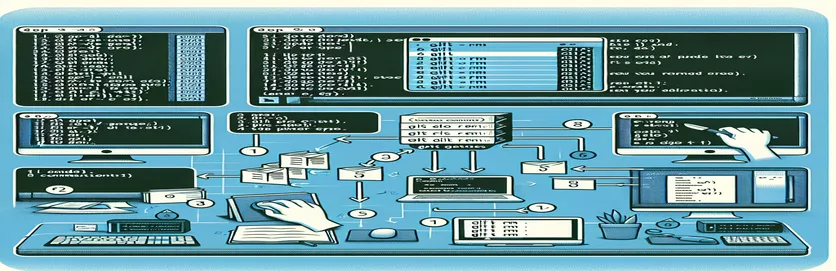Git-tiedostojen poistojen tehokas hallinta
Kun työskentelet Gitin kanssa, joskus sinun on poistettava useita tiedostoja kerralla. Tämä voi tapahtua esimerkiksi, kun järjestät projektisi uudelleen ja siirrät tiedostoja uusiin paikkoihin. Kunkin tiedoston poistaminen manuaalisesti komennolla `git rm
Tässä oppaassa tutkimme ongelmaa lukuisten poistojen käsittelystä Gitissä. Keskustelemme siitä, miksi yleiset komennot eivät ehkä toimi odotetulla tavalla, ja tarjoamme ratkaisun vain tiedostojen poistamiseen, jotka on merkitty "poistetuksi" `git status` -kohdassa.
| Komento | Kuvaus |
|---|---|
| grep 'deleted:' | Etsii rivejä, jotka sisältävät 'deleted:' 'git status':n lähdössä. |
| awk '{print $2}' | Purkaa toisen sarakkeen "grep"-tulosta, joka on tiedoston nimi. |
| subprocess.run() | Suorittaa komentotulkkikomennon Python-komentosarjasta ja kaappaa sen tulosteen. |
| capture_output=True | Määrittää, että aliprosessin tulos on kaapattava. |
| text=True | Osoittaa, että tulos tulee palauttaa merkkijonona tavujen sijaan. |
| splitlines() | Jakaa siepatun tulosteen riviluetteloksi. |
| for file in deleted_files | Toistaa poistettujen tiedostojen luetteloa ja käyttää komentoja jokaiseen tiedostoon erikseen. |
Git-tiedoston poistamisen automatisointiskriptien ymmärtäminen
Mukana toimitettu Bash-komentosarja automatisoi poistetuiksi merkittyjen tiedostojen poistamisen git status. Se käyttää grep 'deleted:' komento suodattaa rivit, jotka osoittavat poistetut tiedostot ja awk '{print $2}' tiedostonimien purkamiseen. Skripti toistuu sitten jokaisen tiedostonimen yli ja poistaa sen käyttämällä git rm. Tämä lähestymistapa varmistaa, että vain poistetut tiedostot kohdistetaan, mikä säästää aikaa ja vähentää riskiä väärien tiedostojen vahingossa poistamisesta.
Python-skripti palvelee samanlaista tarkoitusta, mutta hyödyntää Pythonin ominaisuuksia parantaakseen luettavuutta ja joustavuutta. Se hyödyntää subprocess.run() toiminto suoritettavana git status ja tallentaa sen tuotoksen. Tuloste käsitellään sitten poistettujen tiedostojen tiedostonimien purkamiseksi. Jokainen tiedosto poistetaan myöhemmin käyttämällä git rm. Tämä menetelmä tarjoaa ohjelmallisemman tavan käsitellä poistoja, mikä mahdollistaa helpon muokkauksen ja integroinnin suurempiin työnkulkuihin.
Git-tiedostojen poistojen automatisointi Bash-skriptillä
Bashin käyttäminen tehokkaaseen Git-tiedostojen hallintaan
#!/bin/bash# This script removes all files marked as 'deleted' in git statusdeleted_files=$(git status | grep 'deleted:' | awk '{print $2}')for file in $deleted_filesdogit rm "$file"done# End of script
Poistettujen Git-tiedostojen eräpoisto Pythonilla
Pythonin hyödyntäminen Git Automationissa
import subprocessimport os# Get the list of deleted files from git statusresult = subprocess.run(['git', 'status'], capture_output=True, text=True)lines = result.stdout.splitlines()# Filter out the lines with deleted filesdeleted_files = [line.split(':')[1].strip() for line in lines if 'deleted:' in line]# Remove each deleted file using git rmfor file in deleted_files:subprocess.run(['git', 'rm', file])# End of script
Edistyneet Git-tiedostonhallintatekniikat
Poistettujen tiedostojen poistamisen lisäksi Git tarjoaa lukuisia komentoja ja strategioita tehokkaaseen tiedostojen hallintaan. Yksi hyödyllinen komento on git clean, joka auttaa poistamaan jäljittämättömät tiedostot työhakemistosta. Tämä komento on erityisen kätevä, kun olet siirtänyt tiedostoja ja päätynyt moniin jäljittämättömiin tiedostoihin, jotka haluat puhdistaa nopeasti. The git clean -f komento pakottaa poistamaan nämä jäljittämättömät tiedostot ja lisäämään -d vaihtoehto poistaa myös jäljittämättömät hakemistot.
Toinen huomioitava näkökohta on Git-aliasten käyttö monimutkaisten komentojen yksinkertaistamiseksi. Voit esimerkiksi luoda aliaksen komentosarjalle, jota käytetään poistettujen tiedostojen poistamiseen, mikä tekee prosessista entistä tehokkaamman. Lisäksi näiden komentosarjojen integrointi jatkuvaan integrointiin (CI) voi automatisoida puhdistusprosessin ja varmistaa, että arkistosi pysyy järjestyksessä ja vapaana tarpeettomista tiedostoista.
Yleisiä kysymyksiä Git-tiedoston poistamisesta
- Kuinka voin nähdä, mitkä tiedostot on poistettu?
- Käytä git status -komento nähdäksesi poistetuiksi merkityt tiedostot.
- Mikä tekee git rm tehdä?
- Se poistaa tiedostoja työhakemistosta ja hakemistosta.
- Voinko peruuttaa a git rm?
- Kyllä, käytä git checkout HEAD
palauttaaksesi tiedoston. - Mitä eroa on git rm ja rm?
- git rm poistaa tiedoston arkistosta, kun rm vain poistaa sen tiedostojärjestelmästä.
- Kuinka poistan jäljittämättömät tiedostot?
- Käytä git clean -f komento.
- Mikä tekee git clean -n tehdä?
- Se näyttää, mitkä tiedostot poistetaan poistamatta niitä itse.
- Voinko poistaa useita tiedostoja kerralla?
- Kyllä, voit käyttää skriptejä tai git rm komento useilla tiedostonimillä.
- Kuinka luon Git-aliaksen?
- Käytä git config --global alias.
- Mitä hyötyä on komentosarjojen käyttämisestä Git-tiedostonhallintaan?
- Skriptit automatisoivat toistuvia tehtäviä, mikä säästää aikaa ja vähentää virheitä.
Viimeisiä ajatuksia Git-tiedoston poistamisen automatisoinnista
Useiden poistettujen tiedostojen poistamisen automatisointi Git-varastoissa voi säästää huomattavasti aikaa ja vaivaa. Käyttämällä Bash- tai Python-skriptejä voit virtaviivaistaa prosessia ja vähentää virheiden riskiä. Nämä komentosarjat ovat erityisen hyödyllisiä suurissa projekteissa, joissa on paljon tiedostoja, mikä varmistaa, että arkistosi pysyy puhtaana ja järjestyksessä. Näiden komentosarjojen sisällyttäminen työnkulkuun voi parantaa tuottavuutta ja ylläpitää projektisi eheyttä.